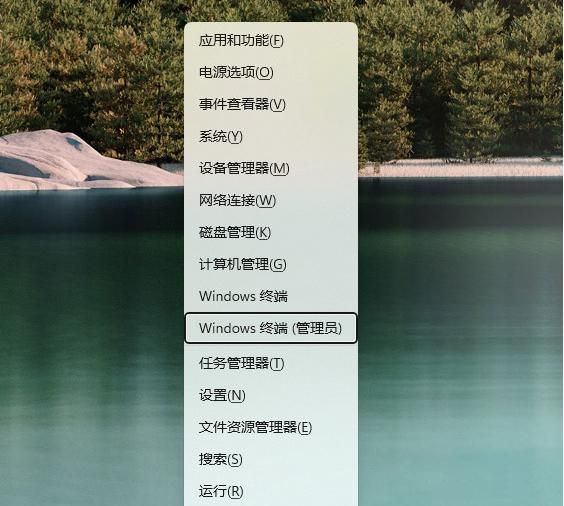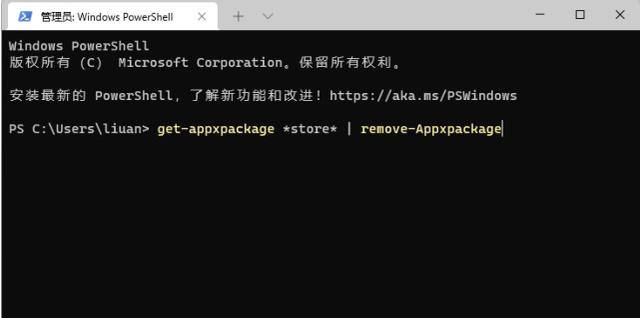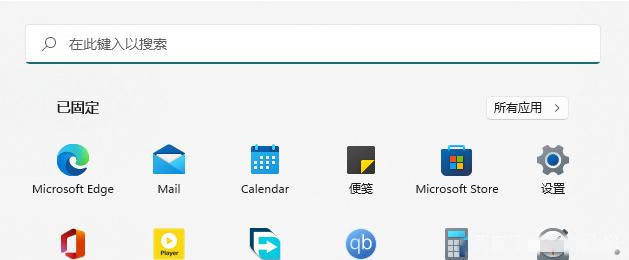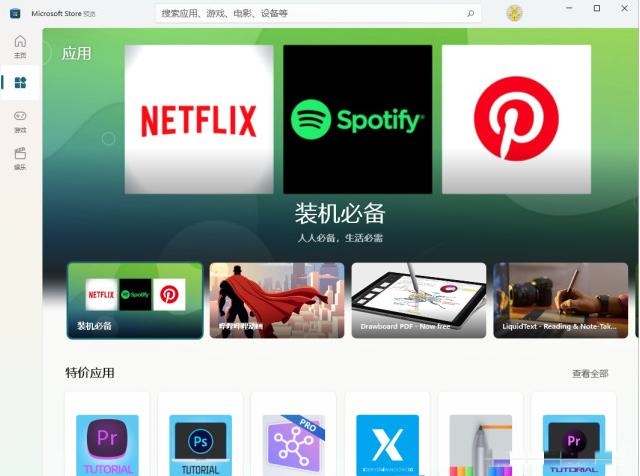Win11微软应用商店怎么更新?近期有Win11用户想要将电脑上的应用商店更新到最新版本,那么应该如何操作呢?其实方法很简单,有需要的朋友们可以跟着小编的步骤来哦,话不多说,我们一起来看看是如何操作的吧。
操作方法:
1、卸载旧版 Microsoft Store
首先,按 Win + X 组合键,打开隐藏的菜单项,然后选择Windows 终端 (管理员)打开。
管理员:Windows PowerShell窗口,输入并回车执行以下命令:
get-xpackage *store* | remove-Appxpackage
2、安装新版 Microsoft Store
卸载旧版本之后,建议等几分钟,再执行新版安装操作,
Windows PowerShell窗口不要关闭,继续输入并回车执行以下命令:
add-xpackage -register “C:\Program Files\WindowsApps\*Store*\AppxManifest.xml” -disabledevelopmentmode
此时,会从服务器自动获取最新的应用商店。如果安装成功,则会在开始菜单看到全新的Microsoft Store图标,打开后,即可正常运行。
新版应用商店更新后,与之前相比,新版应用商店的标签移至左侧纵向排列,同时应用内的动画效果得到极大的丰富。
以上就是Win11更新微软应用商店的方法了。

 时间 2022-11-07 11:14:11
时间 2022-11-07 11:14:11 作者 admin
作者 admin 来源
来源